기본 설정으로, Apple Watch는 iPhone에서 소리가 날 때마다 진동합니다. 하지만 때로는 Apple Watch에서 특정 앱 알림이 너무 자주 울려 귀찮을 때가 있습니다. 이러한 경우, 손목 위에서 바로 알림을 끌 수 있습니다.
Apple Watch에서 앱 알림 끄는 방법
watchOS 5 버전부터 Apple Watch는 알림 센터에서 직접 알림을 무음 처리하거나 완전히 비활성화하는 기능을 제공합니다. “조용히 전달” 기능은 iPhone과 동일한 방식으로 작동합니다. 이 기능을 활성화하면 Apple Watch는 진동하거나 소리를 내지 않지만, 알림 센터를 확인하면 알림을 볼 수 있습니다.
만약 Apple Watch에서 일부 알림(예를 들어, 매우 중요한 알림)만 받고 싶다면, 특정 앱의 알림을 완전히 끌 수도 있습니다.
이 과정을 시작하려면, Apple Watch 화면에서 아래로 스와이프하여 알림 센터를 여세요.

다음으로, 비활성화하려는 앱의 알림을 찾아 왼쪽으로 살짝 밀어주세요.
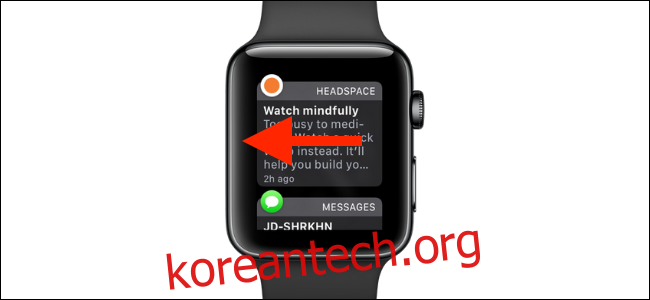
이제 점 세 개로 된 아이콘을 탭하세요.
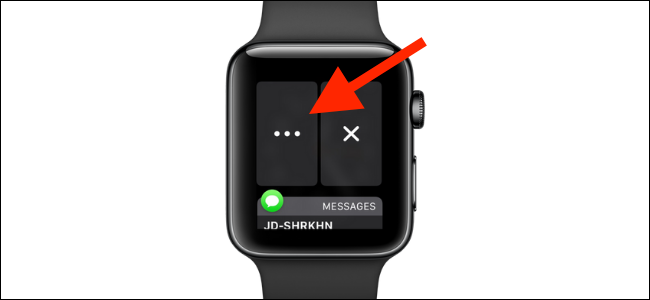
여기에서 두 가지 옵션을 볼 수 있습니다. 알림을 무음으로 설정하려면 “조용히 전달” 옵션을 선택하고, 알림을 완전히 비활성화하려면 “Apple Watch에서 끄기” 옵션을 선택하세요.
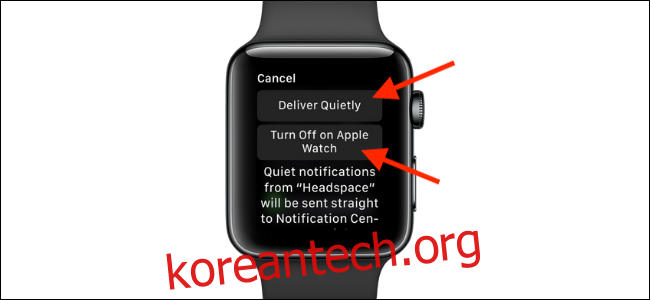
“조용히 전달” 기능은 일시적으로 알림을 받지 않고 싶을 때 유용합니다. 이 설정은 iPhone과 동기화되며, iPhone 알림 센터에서도 변경할 수 있습니다.
조용한 시간이 끝난 후에는 알림이 평소처럼 표시되도록 되돌리고 싶을 수 있습니다. 이를 위해서는 다시 알림을 왼쪽으로 밀고 메뉴 버튼을 눌러 옵션을 표시하세요. 여기에서 “눈에 띄게 표시” 옵션을 탭하면 됩니다.
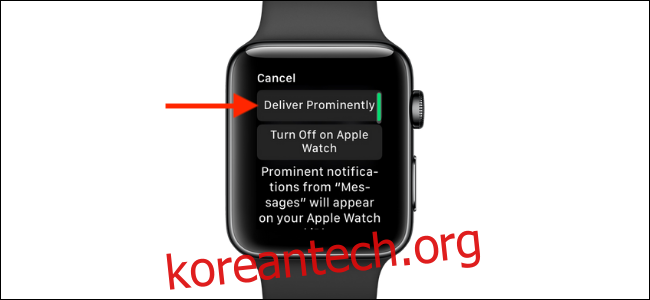
Apple Watch 앱 알림 관리 방법
언제든지 Apple Watch에서 앱 알림을 다시 활성화할 수 있습니다. 이 작업은 iPhone의 Watch 앱을 통해 수행할 수 있습니다.
iPhone에서 “Watch” 앱을 실행하고, “나의 시계” 탭에서 “알림” 메뉴를 선택하세요.

이제 알림 설정을 변경하려는 앱을 선택합니다.
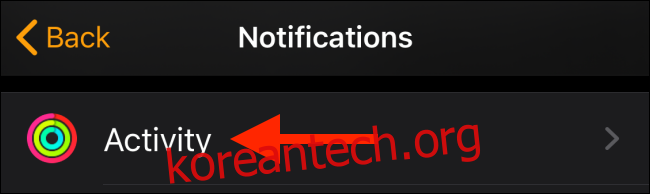
기본 설정으로 되돌리려면 “알림 허용” 옵션을 활성화하세요.
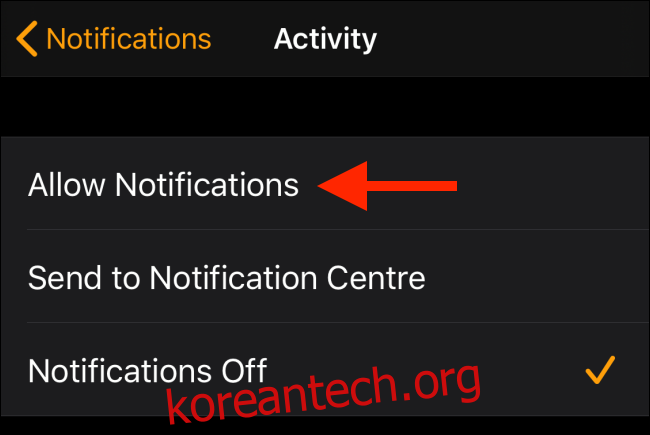
알림 설정 화면에서 “iPhone 알림 미러링” 섹션이 나올 때까지 아래로 스크롤하세요. 여기에는 Apple Watch 버전이 없는 iPhone 앱 목록이 나타납니다. 해당 앱의 알림을 다시 활성화하려면, 앱 옆의 토글 스위치를 켜주세요.
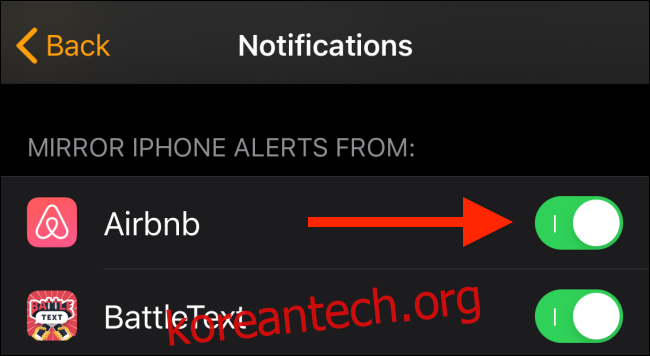
iPhone에서 알림에 대한 “조용히 전달” 옵션을 끄려면 iPhone의 “설정” 앱을 이용해야 합니다.
설정 앱을 실행한 다음 “알림” 옵션을 선택하세요.
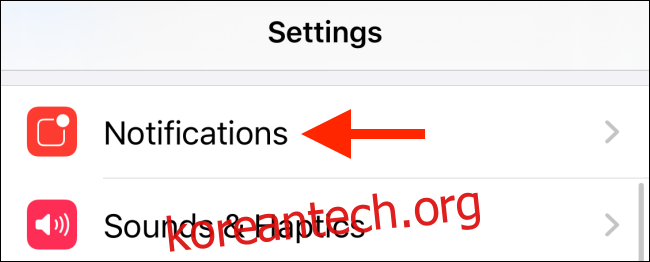
아래로 스크롤하여 “조용히 전달” 태그가 붙은 앱을 선택합니다.
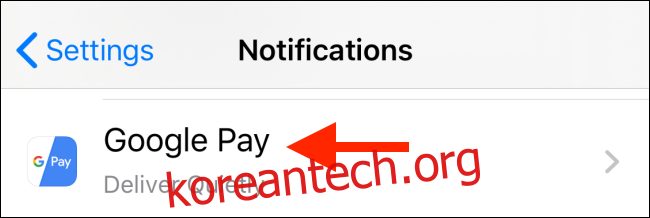
여기에서 잠금 화면과 배너에 대한 알림을 활성화할 수 있습니다. 해당 섹션 아래에 있는 “사운드”와 “배지” 옵션 옆의 토글을 켜서 알림 설정을 기본값으로 되돌립니다.
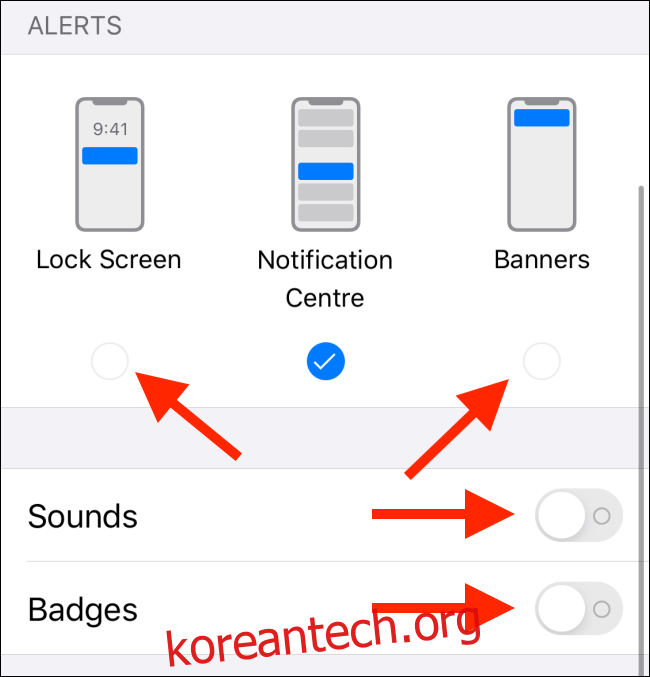
Apple Watch로 더 많은 기능을 활용할 수 있습니다. 자세한 내용은 Apple Watch 팁 가이드를 참조하세요.